Microsoft a une nouvelle version d’Edge qui est basée sur Chromium. Les utilisateurs du programme Insider peuvent l’installer s’ils le souhaitent, mais il est toujours en version bêta. Si vous êtes sur le canal stable de Windows 10 et que vous souhaitez essayer Edge basé sur Chromium, vous pouvez essayer d’exécuter cette version ayant subi une fuite. L’avantage d’Edge fonctionnant sur Chromium est que les milliers d’extensions Chrome déjà disponibles dans le Chrome Web Store pourront s’exécuter dessus. Vous n’aurez pas à attendre que votre extension préférée soit portée sur Edge pour l’utiliser. Voici comment installer les extensions Chrome sur Chromium Edge.
Extensions Chrome sur Chromium Edge
Exécutez Chromium Edge et cliquez sur le bouton Plus d’options en haut à droite. Dans le menu qui s’ouvre, sélectionnez Extensions. La page Extensions sur Chromium Edge vous montre où vous pouvez obtenir des extensions spécialement conçues pour Edge, des raccourcis clavier que vous pouvez configurer pour les extensions que vous avez installées et, plus important encore, vous permettre d’installer des extensions d’autres magasins. Il y a un interrupteur pour cela en bas à gauche de cette page; allume ça.
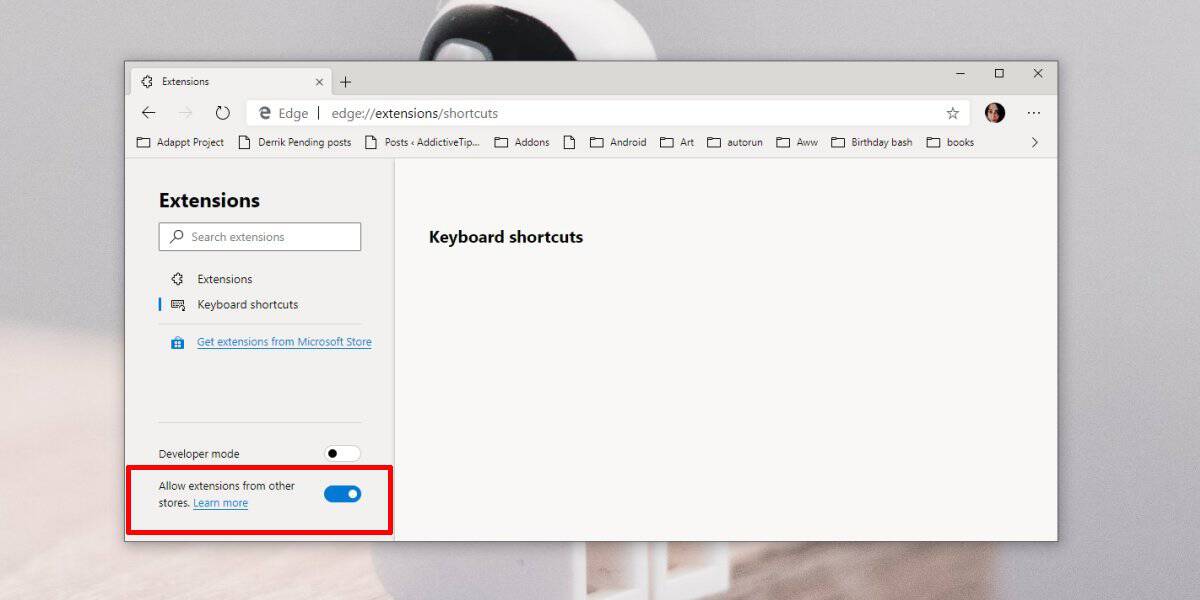
Visite ce lien dans Chromium Edge et il vous mènera à la page des extensions du Chrome Web Store. Recherchez l’extension que vous souhaitez installer, puis cliquez sur le bouton Ajouter à Chrome. Vous recevrez une invite vous demandant de confirmer que vous souhaitez installer l’extension et les autorisations dont elle a besoin.
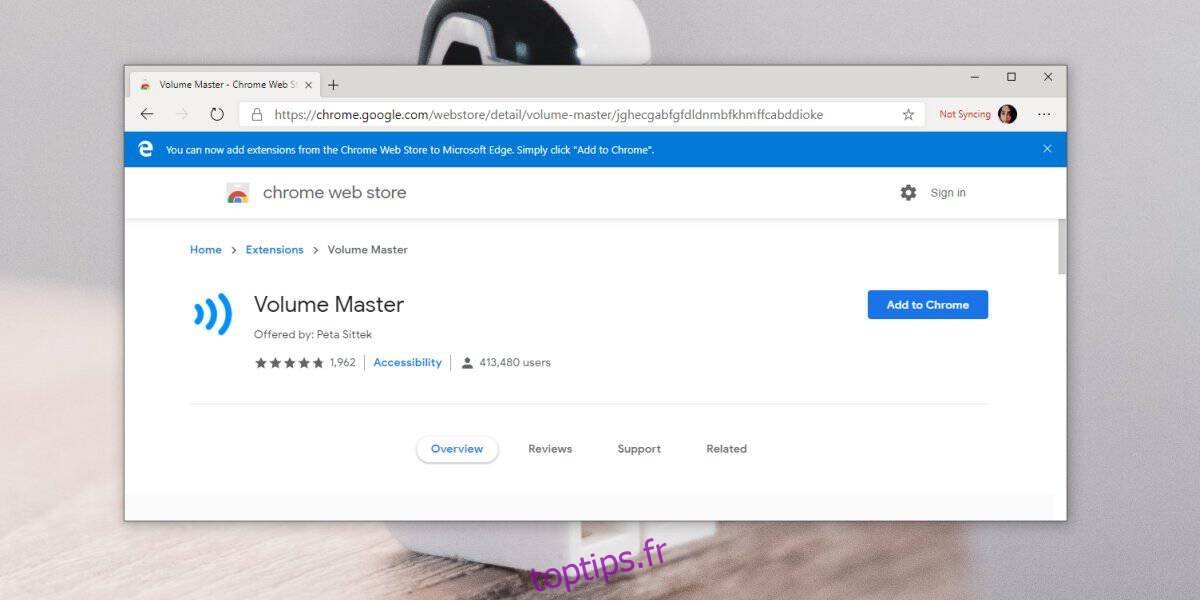
Une fois accordée, l’extension sera installée et vous pourrez l’utiliser.

Désinstaller l’extension
Pour désinstaller une extension Chrome de Chromium Edge, cliquez sur le bouton Plus d’options en haut à droite et sélectionnez Extensions dans le menu. Sur la page Extensions, vous verrez toutes les extensions, Chrome ou autre, que vous avez installées dans Chromium Edge.
Si vous cliquez sur le commutateur à côté d’une extension, cela la désactivera. Pour le supprimer, cliquez sur le bouton Supprimer sous l’extension que vous souhaitez supprimer.
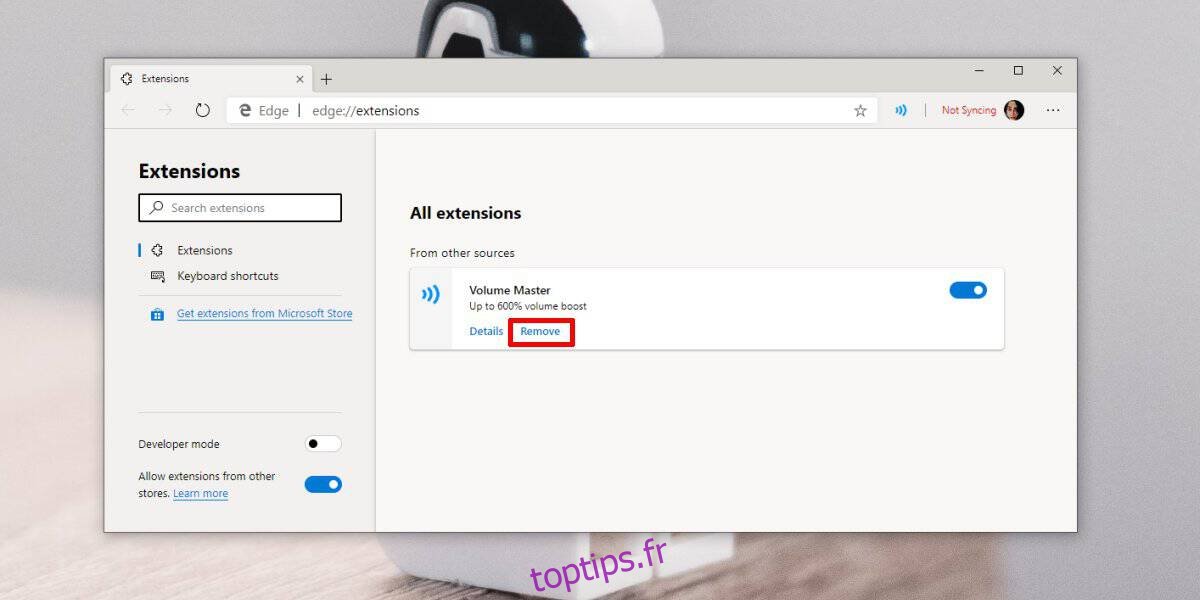
Toutes les extensions que vous installez à partir du Chrome Web Store doivent fonctionner dans Chromium Edge. Il ne semble pas manquer de fonctionnalités de Chrome qui peuvent sembler évidentes, mais Microsoft a peut-être apporté des modifications sous le capot. Il utilise Chromium mais avec quelques modifications, par exemple, il synchronise les paramètres avec votre compte Microsoft et non avec votre compte Gmail. Les extensions qui dépendent de votre compte Gmail dans le navigateur peuvent ne pas fonctionner.

